Jeste li znali da kada promijenite datoteku koju imate u svom Dropboxu, usluga u oblaku zapravo pamti te promjene? Zapravo, Dropbox zadržava neograničene verzije vaših datoteka 30 dana.
To znači da se možete vratiti i oporaviti jednu izbrisanu rečenicu, na primjer, iz tekstualne datoteke, ali ova značajka također ima potencijal radikalno promijeniti način na koji radite. Uz besplatnu aplikaciju za Mac pod nazivom Revizije za Dropbox zaista se možete ukopati i pravilno koristiti ovu značajku Dropbox.
Verziranje u Dropboxu, teži način
Dropboxove revizije vrlo su slične Time Machineu na Macu jer možete pristupiti prethodnim verzijama datoteka i vratiti ih. Druga stvar koju Dropbox verzija ima zajedničko s Time Machine -om je ta što je korištenje bolno.
Da biste pronašli prethodne verzije datoteke, morate posjetiti web mjesto Dropbox. Najbrži način je desnom tipkom miša kliknite datoteku u Finder, i odaberite Povijest verzija iz odjeljka Dropbox kontekstualnog izbornika. Dropbox će se pokrenuti u Safariju, s tom datotekom koja je već vidljiva. Ako ste već na web mjestu Dropbox, kliknite na
tri točkice pored bilo koje datoteke i odaberite Povijest verzija.Tamo ćete vidjeti popis najnovijih verzija te datoteke. Ako je nova, naravno da nećete vidjeti starije verzije. Kliknite jedan da biste ga pogledali.
Problem je u tome što, iako tehnički možete pristupiti starijim verzijama svojih datoteka, to nije praktično. Morate kliknuti i pregledati ih jedan po jedan. Zato ćete biti sretni što znate da postoji bolji način.
Revizije za aplikaciju Dropbox
Revizije je aplikacija koja uzima sirove revizije s vašeg Dropboxa i čini s njima nešto korisno. Kada prvi put pokrenete revizije, od vas će se tražiti da ih povežete s Dropboxom. Nakon što to učinite, indeksira nedavno promijenjene ili dodane datoteke (možete odabrati koliko daleko ide ovo početno skeniranje - kraće je brže). Od tada automatski prati sve promjene.

Snimka zaslona: Cult of Mac
Da biste koristili revizije, samo kliknite ikonu trake izbornika, a zatim pregledajte. Najnovije datoteke prikazuju se upravo na popisu, a popis možete suziti prema mapi ili datumu. Također možete pretraživati svoje datoteke pomoću moćne funkcije pretraživanja koja vam omogućuje da suzite stvari prema datumu, vrstu događaja (stvaranje, uređivanje, brisanje, izmjena), pa čak i korisnika koji je uredio datoteku (korisno za dijeljenje datoteke).
Usporedite i vratite
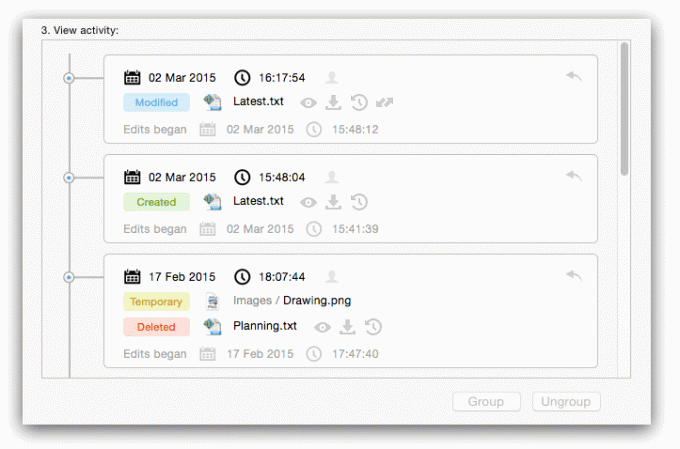
Snimka zaslona: BayesBits
Nakon što pronađete datoteku koju tražite, možete izvršiti nekoliko radnji: pregledati, preuzeti, vratiti i razlikovati. Od ovih, diff se pokazao najsnažnijim. Omogućuje vam otvaranje povijesnih verzija datoteke i pregled razlika među njima. Ako imate instaliranu kompatibilnu aplikaciju, Like Kaleidoskop, BBEdit ili drugi, revizije će vam omogućiti da koristite ove alate za usporedbu datoteka i isticanje promjena. Ako nemate jedan od ovih alata, revizije će otvoriti datoteke jednu do druge u zadanom uređivaču na vašem Macu.
Značajke napajanja

Snimka zaslona: BayesBits
Osim što vam omogućuje da usporedite, vratite i preuzmete prethodna uređivanja datoteka (a to nije ograničeno na tekstualne datoteke - radi za bilo što), s revizijama možete učiniti i neke zanimljivije stvari. Na primjer, možete stvoriti grupe iz svojih datoteka i vratiti ih sve odjednom. Možete čak poništiti uređivanja u grupi, baš kao što biste poništili uređivanja u aplikaciji na svom Macu.
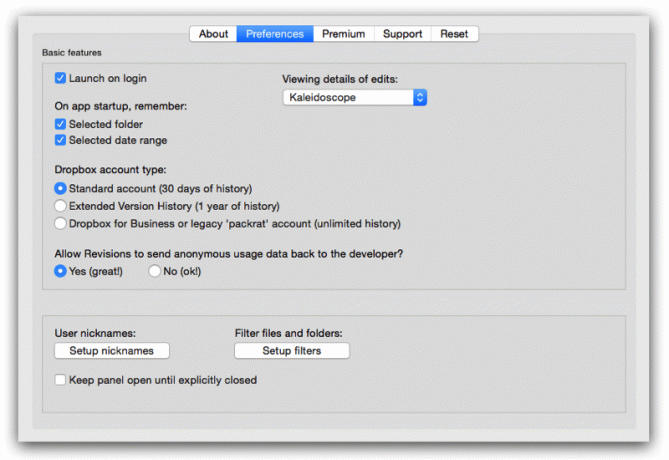
Snimka zaslona: BayesBits
Ili možete vratiti cijelu mapu na prethodno stanje. Recimo da je vaš idiot pripravnik zeznuo još jedan jednostavan zadatak i uništio polovicu datoteka u mapi projekta, a - što je još gore - ne znate koju polovicu. Pomoću revizija možete mapu vratiti na stanje kakva je prije nego što je kreten počeo.
Previše korisno da nema
Ako radite s datotekama u Dropboxu, trebali biste pokrenuti revizije. Napravio Finski programer Bayesbits, Revizije za Dropbox besplatne su (uz neke kupnje putem aplikacije). I dolazi iz Mac App Storea, pa je pouzdan.
Nema razloga da ga ne preuzmete. To će zauvijek promijeniti način rada s Dropboxom.
Cijena: Besplatno
preuzimanje datoteka: Revizije za Dropbox iz App Storea (macOS)



